Google Takvim, çok sayıda kullanıcı tarafından popüler olan kullanışlı bir zaman yönetimi ve zamanlama hizmetidir. Günlük yaşamdaki tüm etkinlikler, randevular ve diğer şeyler ile ilgili bilgileri hatırlayabilir ve güncel kalabilirsiniz.
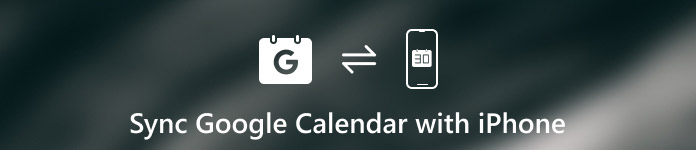
Ama bir dezavantajı da var. Google Takvim'i iPhone'da görüntülemek o kadar kolay değil. Google takvimini kullanmak isteyen iPhone kullanıcıları için, yaklaşan önemli etkinlikleri kaçırmamak için Google takvimini iPhone ile senkronize etmeleri önerilir.
Şimdi soru, Google takviminin iPhone ile nasıl senkronize edileceğiyle mi geliyor? Bunun yolunu bilmiyorsanız, sizin için Google takvimini iPhone ile senkronize etmenin yolunu bulduğumuz bu makaleyi okuyabilirsiniz. Sadece okumaya ve öğrenmeye başlayın!
- Bölüm 1: Google Takvim’i iPhone ile Senkronize Etme
- Bölüm 2: Google Takvim’i iPhone Aktarımı Üzerinden iPhone ile Senkronize Etme
- Bölüm 3: Google Takvim’i iPhone ile Senkronize Etme İpuçları
Bölüm 1. Google Takvim’i iPhone ile Senkronize Etme
Google takvimini iPhone ile senkronize etmek için işlemi iPhone cihazınızda tamamlayabilirsiniz. Ve ayrıca size önermek istediğimiz ilk yoldur. Böyle bir işi yapmak için kullanabileceğiniz temel yol budur, ancak tüm ihtiyaçlarınızı karşılayabilir. İPhone’a Google takvimi eklemek çok zor değil. Google takvimini iPhone ile nasıl senkronize edeceğinizi öğrenmek için sonraki ayrıntılı adımları uygulayabilirsiniz.
1. Adım: İPhone'unuzda Ayarlar uygulamasına gidin. Ardından Hesap ve Parolaları bulmak için aşağı kaydırın ve üzerine dokunun.
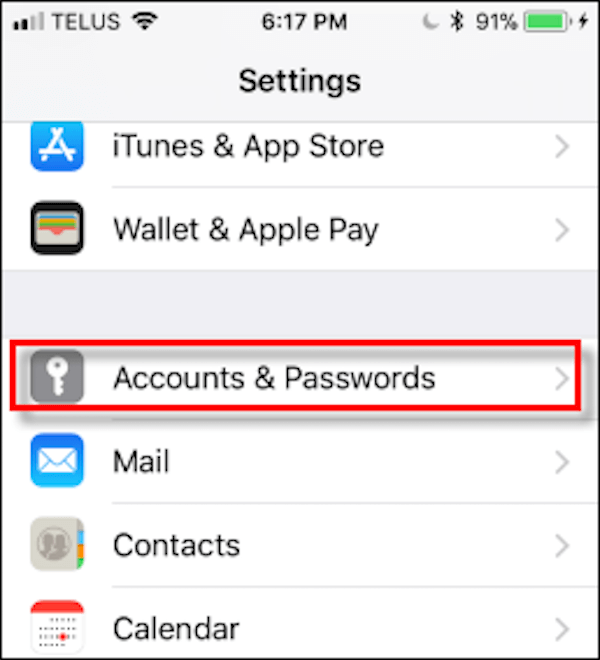
2. Adım: Hesaplar ve Parolalar sayfasında, listenin altındaki Hesap Ekle seçeneğini bulun ve dokunun.
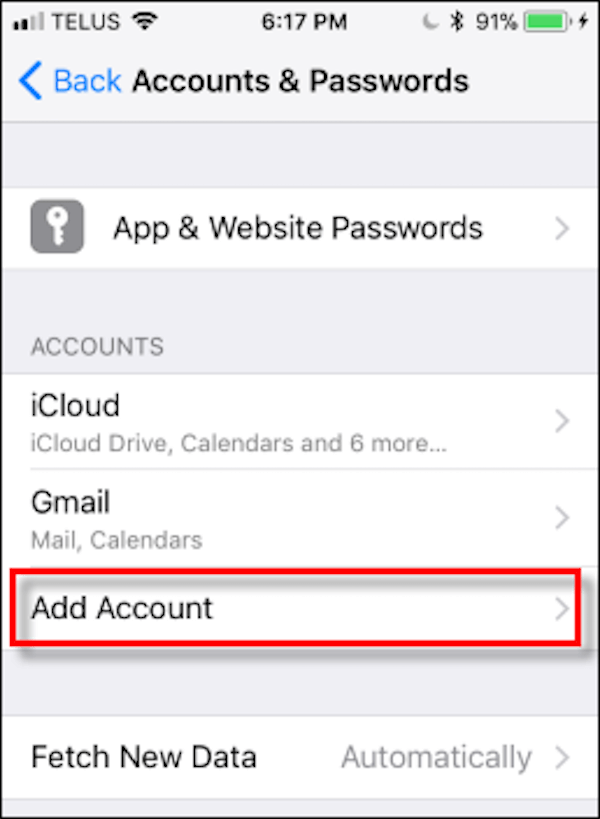
3. Adım: Artık seçebileceğiniz farklı hesap logolarını görebilirsiniz. Burada Google’ı seçmeniz ve ardından e-posta adresiniz ve şifrenizle Google hesabınıza giriş yapmanız gerekir. İki faktörlü kimlik doğrulaması ayarladıysanız, hesabınıza giriş yapmanız, şifrenizi ve şifrenizi ayarlamanız gerekir. Sonra ipuçlarını okuyun ve İzin Ver düğmesine dokunun.
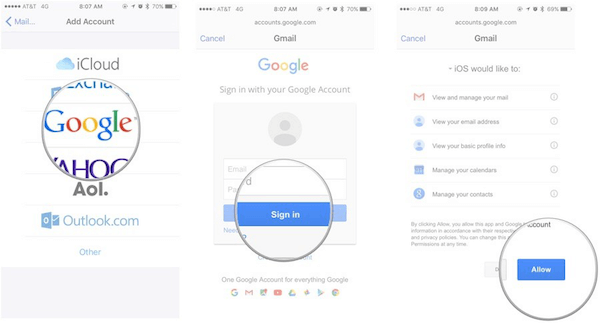
4. Adım: Ardından Posta, Takvim, Notlar ve Rehber için bir kaydırıcı görüntülenecektir. Takvimlerinizin etkin olduğundan emin olun.
Yalnızca takvimi senkronize etmek istiyorsanız, Takvim dışındaki her şeyin seçimini kaldırın. Şimdi Google takvimlerinizin iPhone'unuzla senkronize edilmesini bekleyin. İşlem hızı, takvimlerinizin boyutuna ve bağlantınızın hızına bağlı olacaktır.
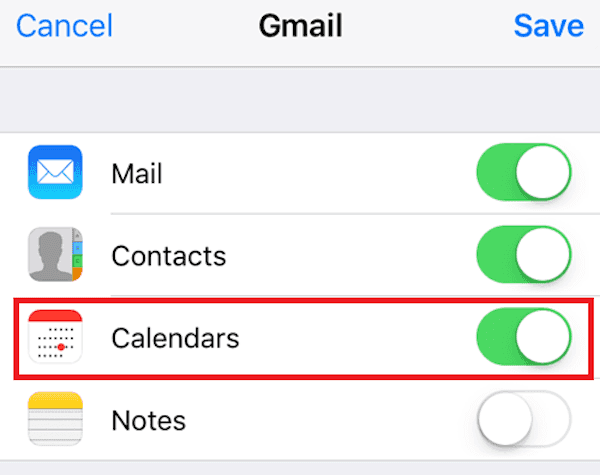
5. Adım: Daha sonra Ayarlar uygulaması var ve iPhone'unuzda Takvim uygulamasını başlatın. Burada, bazı takvimler, tarih, doğum günü veya diğer önemli şeyler gibi tüm takvim öğelerinizi görüntüleyebilirsiniz.
Hisse senedi iOS takviminde görünmesini istediğiniz takvimi seçebilirsiniz. Veya Google takvimini iPhone ile senkronize etmek için Tüm Gmail’i seçin.
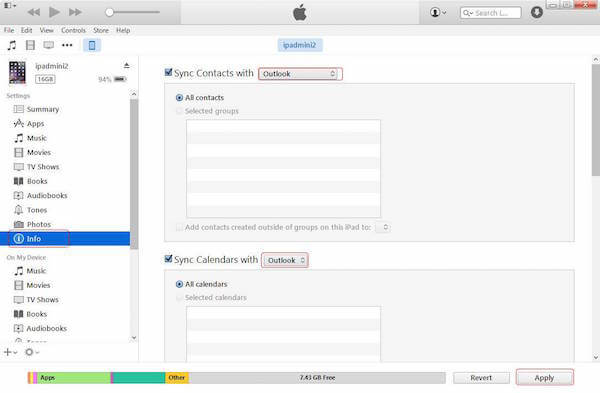
Bazı sınırlamalar var. Google takvim, oda planlama aracı, yeni Google takvimlerinin oluşturulması ve etkinlikler için e-posta bildirimlerinin iletimi dahil olmak üzere iOS Takvimlerinizde çalışamayan çeşitli özellikleri destekler.
Bölüm 2. Google Takvim’i iPhone Transferi ile iPhone ile Senkronize Etme
Size tanıtmak istediğimiz bir diğer yol da, Google takvimini iPhone ile senkronize etmek için kullanabileceğiniz en iyi yollardan biridir. Bu şekilde kullanmanız gereken yazılıma Apeaksoft denir. iPhone Aktarımı. İTunes'un bir alternatifidir, ancak iPhone / iPad / iPod'dan veri aktarmanız için iTunes'tan daha üstündür.
Artık iOS 17 ile uyumludur ve iPhone 15, iPhone 14 vb. cihazlar desteklenmektedir. Bununla birlikte, herhangi bir veri kaybı olmadan güvenli aktarımın keyfini çıkarabilirsiniz. Senkronizasyon işlemi de çok hızlıdır. Ve kullanıcı dostu arayüz, yeni eller için bile verileri kolayca kopyalamanıza olanak tanır. Ayrıca hem Windows hem de Mac kullanıcıları bu güçlü yazılımı indirip keyfini çıkarabilir.
Apeaksoft iPhone Transfer ile Google takvimini iPhone ile daha esnek bir şekilde nasıl senkronize edeceğinizi öğrenmek için sonraki birkaç adımı okuyabilir ve takip edebilirsiniz.
1. Adım: İPhone Transfer'i İndirin
Öncelikle, Apeaksoft resmi web sitesini ziyaret etmeniz gerekir. Burada Apeaksoft iPhone Transfer indirme linkini bulabilirsiniz. Sonra bu yazılımı indirin ve bilgisayarınıza yükleyin. Başlatın ve e-posta adresiniz ve kodunuzla oturum açın.
2. Adım: Google takvimine giriş yapın
Şimdi Google hesabınıza giriş yapmanız ve Google takviminizi ziyaret etmeniz gerekiyor. Burada tüm tarih ve programları görebilirsiniz. İPhone'unuzla senkronize etmek ve bilgisayarınıza kaydetmek istediğiniz programları seçin.
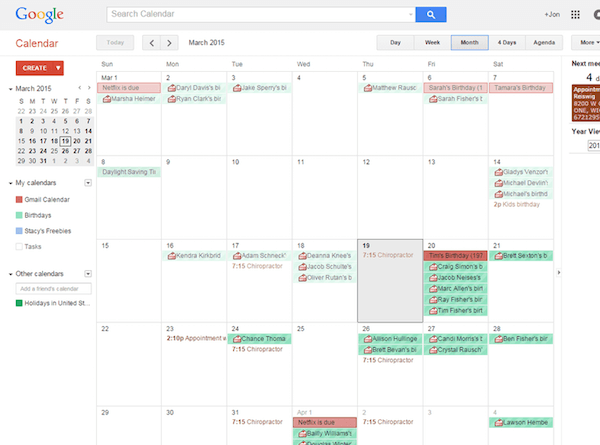
3. Adım: İPhone'u bilgisayara bağlayın
Şimdi iPhone'unuzu bilgisayarınıza bir USB kablosuyla bağlamanız gerekiyor. İPhone'unuz algılandığında, Apeaksoft iPhone Transfer'deki ana arayüzde iPhone'unuzun gösterilerini görebilirsiniz.

4. Adım: İPhone’lara Google takvimi ekleyin
Ardından Ekle düğmesini tıklayın ve Google takviminizi iPhone Aktarımı yoluyla iPhone'unuza ekleyin. İşlem bittiğinde, Google takviminizi iOS cihazınızda görebilirsiniz. Takvimin yanı sıra, size yardımcı olabilir iPhone'a fotoğraf ekle.

Bölüm 3. Google Takvim’i iPhone ile Senkronize Etme İpuçları
Google takvimini iPhone ile senkronize etmeniz sizin için çok uygun olsa da, yalnızca iPhone'unuzda ihtiyaç duyacağınızdan emin olduğunuz takvimleri senkronize etmeniz önerilir. Takvim öğeleri genellikle depolama alanınızı kullanmasa da, bir takvimle ne kadar çok cihaz eşitlenirse, bazı eşitleme hatalarıyla veya bir tür eşitleme çakışmasıyla karşılaşmanız o kadar olasıdır.
Eşitlenmiş takvimlerdeki randevularınızda çok sayıda ekiniz varsa, bir eşitleme hatası görünme riski gerçekten yüksektir. Bu nedenle, iPhone'unuzu yalnızca gereksinimlerle sınırlandırmak, uygun olmayan telefon ayarları nedeniyle diğer takvimlerin senkronizasyon hatası oluşması riskini azaltabilir.
Sonuç
Google Takvim’i iPhone ile senkronize etme sorununu çözmek için, burada sizin için iki farklı yöntemi listeliyoruz. Google takvimini iPhone'a doğrudan eklemek için temel yöntemleri takip edebilirsiniz. Ayrıca Google takvimini iPhone ile güvenli ve hızlı bir şekilde senkronize etmenin profesyonel ve kolay yolunu da takip edebilirsiniz. Ayrıca, başvurmak için Google takvimini iPhone ile nasıl senkronize edebileceğinize dair bazı ipuçları da listeledik. Bu makaleyi okuduktan sonra kolayca Google takvimi iPhone'a ekleyebileceğinizi umuyoruz. Okuduğunuz için teşekkürler!








